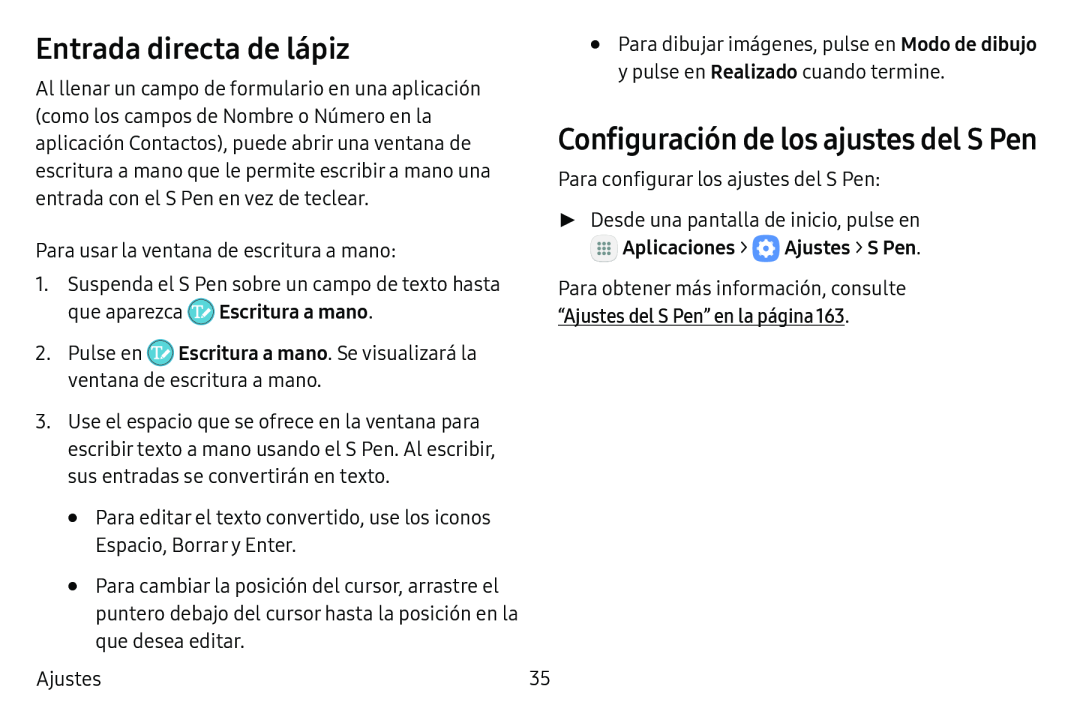Entrada directa de lápiz
Al llenar un campo de formulario en una aplicación (como los campos de Nombre o Número en la aplicación Contactos), puede abrir una ventana de escritura a mano que le permite escribir a mano una entrada con el S Pen en vez de teclear.
Para usar la ventana de escritura a mano:
1.Suspenda el S Pen sobre un campo de texto hasta que aparezca ![]() Escritura a mano.
Escritura a mano.
3.Use el espacio que se ofrece en la ventana para escribir texto a mano usando el S Pen. Al escribir, sus entradas se convertirán en texto.
•Para editar el texto convertido, use los iconos Espacio, Borrar y Enter.
•Para cambiar la posición del cursor, arrastre el puntero debajo del cursor hasta la posición en la que desea editar.
Ajustes
•Para dibujar imágenes, pulse en Modo de dibujo y pulse en Realizado cuando termine.
Configuración de los ajustes del S Pen
Para configurar los ajustes del S Pen:
►► Desde una pantalla de inicio, pulse en
Para obtener más información, consulte “Ajustes del S Pen” en la página 163.
35